Tālruņa paziņojumu saņemšana uz rokas var būt ļoti noderīga, taču pat labākais Wear OS viedpulkstenis pieredzi var sabojāt pastāvīga buzzing. Zināšanas par to, kā bloķēt lietotņu paziņojumus operētājsistēmā Wear OS, var palīdzēt ietaupīt jūs no kaitināšanas vai, vēl sliktāk, paziņojumu vispār ignorēšanas. Jums var būt visas labākās Android lietotnes tālrunī, taču, iespējams, par visiem tiem jums nav jābrīdina viedtālrunis - lūk, kā ierobežot šos brīdinājumus savā Wear OS pulkstenī.
Kā bloķēt lietotņu paziņojumus savā Wear OS pulkstenī, izmantojot lietotni Wear OS
Ātrākais veids, kā iziet cauri visām lietotnēm, kurām ir piekļuve paziņojumu sūtīšanai uz jūsu viedpulksteni, ir lietotne Wear OS - to izdariet šeit.
- Atveriet Valkājiet OS lietotni tālrunī, ar kuru ir savienots viedpulkstenis.
-
Pieskarieties paziņojumus ar zvana ikonu zem pulksteņa seju saraksta.


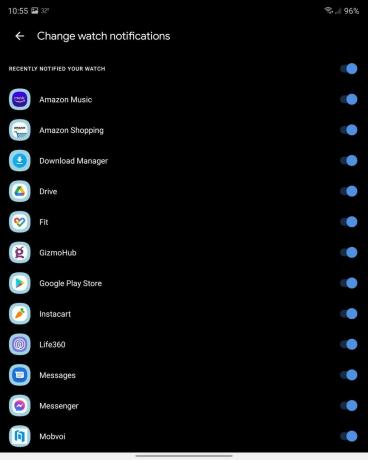 Avots: Chris Wedel / Android Central
Avots: Chris Wedel / Android Central - Nākamajā ekrānā atlasiet mainīt pulksteņa paziņojumus.
- Šajā lapā jūs varat ieslēdziet vai ieslēdziet katra lietotne, kuru vēlaties mainīt neatkarīgi no tā, vai tā paziņo jūsu Wear OS pulkstenim vai ne.
Kad jūsu jaunais Samsung Galaxy S21 Ultra saņem paziņojumu par jaunāko ikonu pakotni Galaxy veikalā, iespējams, nevēlaties, lai par to uztraucas jūsu viedpulkstenis. Tātad šīs opcijas atspējošana varētu būt jēga. Tomēr jūs varētu vēlēties ļaut savam ziņojumapmaiņas lietotnes iespējots, lai nepalaistu garām svarīgu ziņojumu.
VPN piedāvājumi: mūža licence par 16 ASV dolāriem, mēneša plāni par 1 ASV dolāru un vairāk
Kā no pulksteņa bloķēt lietotņu paziņojumus Wear OS
Ja tālrunis nav ērts un vēlaties atspējot lietotnes paziņošanu, to var izdarīt tieši pulkstenī - rīkojieties šādi.
- Atveriet pulksteni iestatījumi velkot uz leju no ekrāna augšdaļas un pieskaroties ikonai pārnesumu ikonu vai nospiežot sānu pogu un atrodot iestatījumus savu lietotņu sarakstā.
- Pieskarieties lietotnes un paziņojumus izvēlnē.
-
Pēc tam izvēlieties lietotņu paziņojumi.
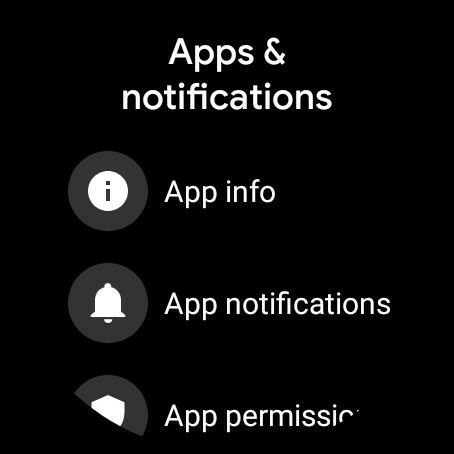
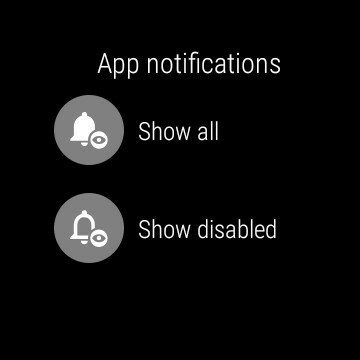
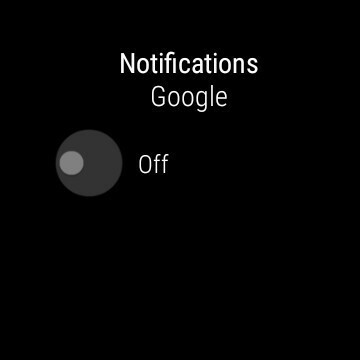 Avots: Chris Wedel / Android Central
Avots: Chris Wedel / Android Central - Nākamajā ekrānā atlasiet vai nu parādīt visu lietotnes vai vienkārši atspējotas lietotnes.
- Ritiniet sarakstu un izvēlieties lietotni kuru vēlaties rediģēt.
- Iespējot vai atspējot šīs lietotnes spēja paziņot jums pulkstenī, pieskaroties slēdzim.
Atkārtojiet procesu, lai rediģētu vairākas lietotnes. Lai gan šī metode ierobežos to lietotņu skaitu, kuras var jūs brīdināt jūsu Wear OS pulkstenī, tas ir ilgāks process nekā Wear OS lietotnes izmantošana tālrunī. Neatkarīgi no tā, kā jūs izvēlaties ierobežot lietotņu paziņojumus savā viedajā pulkstenī, atrodot šo iestatījumu, kas jums darbojas, varat atbrīvot.

Varbūt par to ir mazsvarīga lieta, par ko sūdzēties, taču, kad viedtālrunim iztērējat 700–1 000 USD, vēlaties to, kuru vēlaties, vai ne? Tāpēc es esmu nedaudz sāļš, ka labākās OnePlus 9 un OnePlus 9 Pro krāsas nebūs pieejamas Ziemeļamerikā.

Acīmredzot FCC ir bijis pietiekami daudz ASV interneta pakalpojumu sniedzēju, kas pārspīlē viņu pakalpojumu pieejamību un kvalitāti, tāpēc tā vēršas pie patērētājiem, lai saņemtu atbildes.
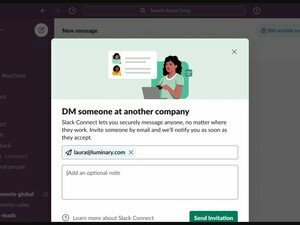
Slack Connect ievieš jaunu DM funkciju, kas ļauj lietotājiem sūtīt ziņojumus atsevišķiem dalībniekiem ārpus viņu organizācijas, kas potenciāli var izraisīt mēstules un uzmākšanos.

Ticiet vai nē, dažiem Wear OS pulksteņiem nav sirdsdarbības sensora. Izvairieties no nevēlamām galvassāpēm, izmantojot šo sarakstu ar visiem labākajiem pulksteņiem, kuriem tāds ir!
